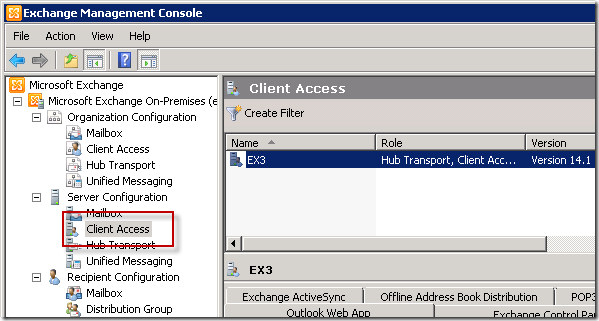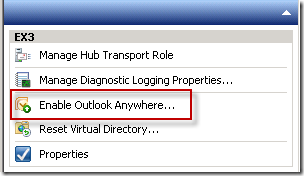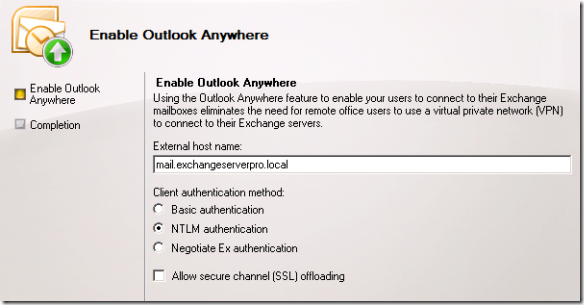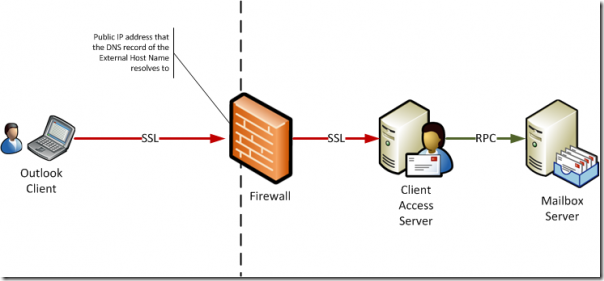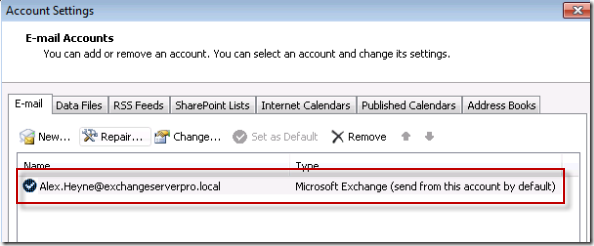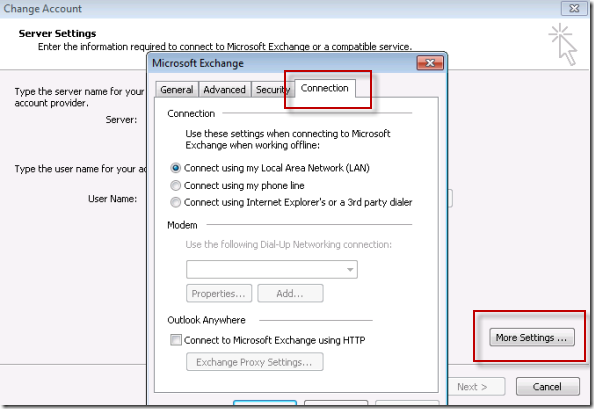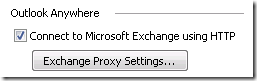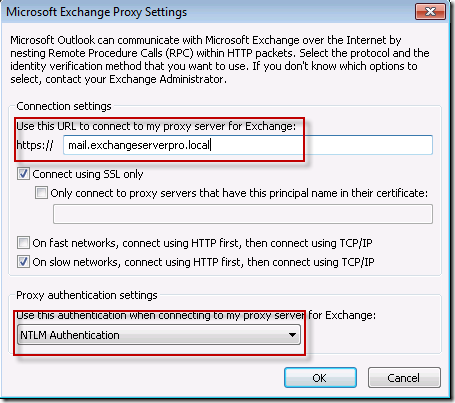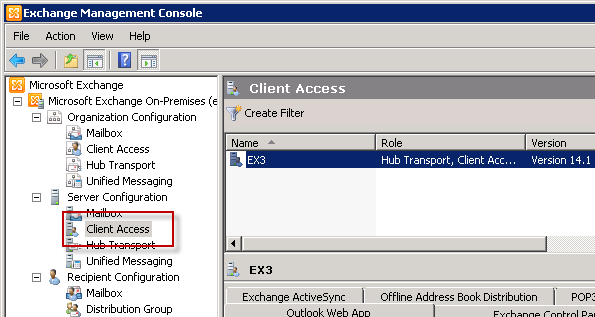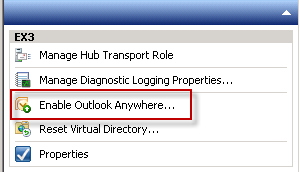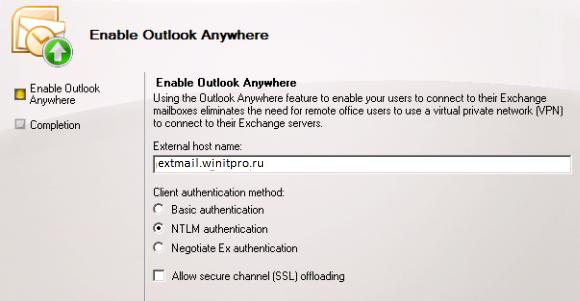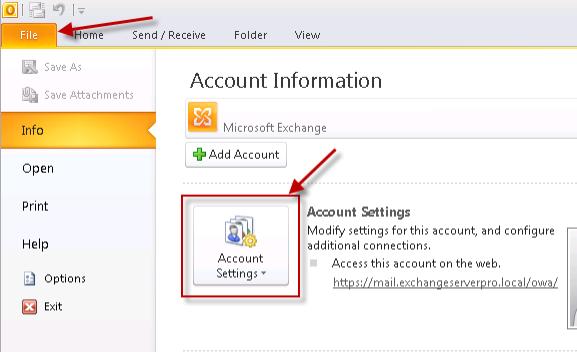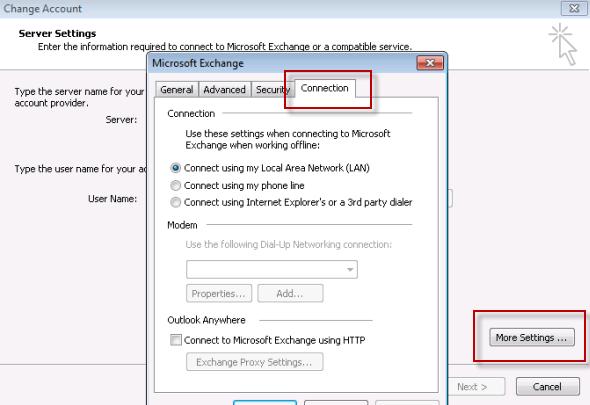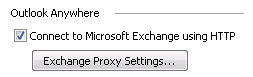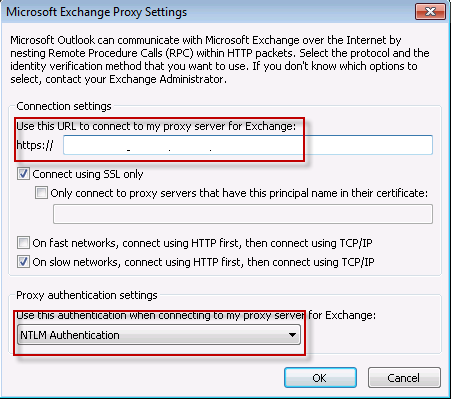outlook anywhere что это
Для системного администратора
—>
Notice: Undefined variable: t in /var/www/user97185/data/www/system-administrators.info/yandex-ad.php on line 15
Notice: Undefined variable: r in /var/www/user97185/data/www/system-administrators.info/yandex-ad.php on line 15
Рекомендую: Фриланс-биржа | Кэшбэк-сервис | Интернет-бухгалтерия
Настройка Exchange Server 2010 Outlook Anywhere
При поддержке блога про гаджеты и usb мышки 2USB.ru и интернет-магазина дизайнерских флешек shop.2usb.ru
В данном руководстве мы рассмотрим как включить и настроить Exchange Server 2010 Outlook Anywhere для обеспечения безопасного доступа к почтовым ящикам для удаленных пользователей Outlook.
Что такое Outlook Anywhere?
Outlook Anywhere это сервис, обеспечиваемый серверами с ролью Client Access Server, который позволяет клиентам Outlook осуществлять безопасное подключение через протоколы SSL/HTTPS к своим почтовым ящикам из удаленных мест. Ранее этот метод был известен как RPC-over-HTTPS, но он был переименован в Outlook Anywhere в Exchange Server 2007 и Exchange Server 2010. Суть доступа заключается в том, что обычные Outlook RPC запросы вкладываются в HTTPS и таким образом способны проходить файерволы через обычные порты SSL/HTTPS без необходимости открыть порты RPC.
Для развертывания Outlook Anywhere необходимо выполнить три основные задачи:
Включение Outlook Anywhere на Exchange Server 2010
Если вам несколько CAS серверов в сайте Active Directory то вам необходимо выбрать тот, который имеет выход в интернет. Или, если вы используете массив CAS серверов, тогда вам необходимо повторить эту процедуру на всех серверах массива.
После выбора нужного сервера нажмите в панели действий справа пункт Enable Outlook Anywhere.
Запустится мастер настройки Outlook Anywhere. Введите внешнее DNS имя для подключения пользователей к Outlook Anywhere и выберите метод аутентификации.
Указанное внешнее имя в идеале должно содержаться в уже установленных на сервере Exchange сертификатах, в противном случае необходимо создать новый сертификат для Exchange.
Метод аутентификации Outlook Anywhere, который вы выберите будет зависеть от нескольких факторов в вашем окружении.
После ввода необходимых настроке нажмите Enable для продолжения, а затем нажмите Finish для закрытия мастера.
После этого для вступления изменений в силу необходимо примерно 15 минут. В логе приложений будет зафиксирована запись с Event ID 3008 и серия других событий о применение новой конфигурации на сервере.
Настройка файервола для работы Outlook Anywhere
Для того чтобы удаленные пользователи Outlook могли подключаться к Outlook Anywhere на файерволе необходимо настроить проброс SSL/HTTPS подключений на сервер CAS.
Реальные шаги зависят от используемого вами файервола. Однако базовые компоненты конфигурации следующие:
Если у вас используется массив CAS серверов то трафик должен перенаправляться на IP адрес массива.
Настройка клиентов Outlook на использование Exchange Server 2010 Outlook Anywhere
Перед тем как Outlook сможет подключаться к Outlook Anywhere необходимо его правильно настроить. В Outlook 2010 откройте Account Settings в том профиле Outlook, который необходимо настроить.
Нажмите дважды на записи, для того чтобы открыть свойства профиля.
Нажмите кнопку More Settings, а затем выберите вкладку Connection.
Отметьте чекбокс Connect to Microsoft Exchange using HTTP, и затем нажмите кнопку Exchange Proxy Settings.
Нажмите OK, OK, Next и затем Finish для применении настроек в Outlook 2010. После этого необходимо перезапустить Outlook 2010 для вступления изменений в силу.
Автор: Paul Cunningham. Оригинал на английском находится на сайте exchangeserverpro.com
Полезная информация:
Мы относительно часто меняем съемные квартиры, раньше перевозили вещи сами, однако со временем количество вещей растет, как растет и лень к их перевозу. Последний раз нанимали грузчиков с машиной и радовались на то, что работают другие люди, а не мы 🙂 В дальнейшем планирую если позволят средства поступать таким же образом. Впринципе цена не так уже и высока, зато удобство очевидно.
Этот пост November 24, 2010 at 1:47 pm опубликовал molse в категории Exchange 2010, Microsoft Exchange. Желающие могут оформить RSS подписку на комменты. Both comments and trackbacks are currently closed.
2 комментов оставлено (Add 1 more)
И еще надо на панели действий выбрать Настроить внешний домен – вписываем во все нужные строки его название
хорошая статья, но на мой взгляд не хватает пары слов о сертификатах на CAS.
Настройка OutlookAnywhere в Exchange Server 2010
В этой статье мы поговорим о еще одной технологии MS Exchange Server 2010 под названием Outlook Anywhere, которая предоставляет возможность безопасного SSL подключения удаленных пользователей с помощью Outlook (в отличии от незашифрованных POP и IMAP).
Что же такое Outlook Anywhere?
Outlook Anywhere – это служба, реализованная на серверах CAS (Client Access server), позволяющая клиентам Outlook удаленно подключаться к почтовым ящикам по безопасным протоколам SSL/HTTPS. В версиях Exchange, предшествующих Exchange 2007 и 2010, подобная функция носила название RPC-over-HTTPS.
Смысл технологии Outlook Anywhere заключается в упаковке стандартных RPC запросов Outlook в HTTPS, трафик которого может проходить через корпоративное шлюзы и файерволы по стандартным портам SSL/HTTPS без необходимости открытия RPC диапазона портов.
Для активации функционала Outlook Anywhere в среде Exchange 2010 необходимо:
Включаем Outlook Anywhere в Exchange Server 2010
Выбрав сервер, в панели действий выберите пункт Enable Outlook Anywhere.
В появившемся окне мастера настройки Outlook Anywhere необходимо указать внешнее имя сервера, которое будут использовать удаленные клиенты Outlook Anywhere и выбрать тип аутентификации.
Отметим, что внешнее DNS имя сервера должно полностью соответствовать имени, указанному в сертификате, указанном для сервера CAS, в ином случае придется создать новый сертификат Exchage.
Тип аутентификации Outlook Anywhere выбирается в зависимости от особенностей архитектуры подключения клиенты и политик безопасности в вашей сети
Basic Authentication
Нам осталось нажать кнопку Enable и Finish для окончания работы мастера.
Примечание. Для применения настроек Outlook Anywhere нужно примерно 15-20 минут, в течении которого в журнале Application должно проскочить событие с кодом Event ID 3008.
Настройка межсетевого экрана для использования Outlook Anywhere в Exchange 2010
После активации Outlook Anywhere на сервере CAS, необходимо на периметральном межсетевом экране разрешить внешний SSL/HTTPS трафик к серверу с ролью Client Access.
Конкретные шаги настройки зависят от модели межсетевого экрана, укажем лишь базовые принципы:
Если вы используете массив CAS, то в правилах файервола нужно указать ip адрес массива CAS.
Настройка клиентов Outlook на использование Outlook Anywhere
Прежде чем подключиться по Outlook Anywhere, необходимо выполнить ряд настроек на клиенте. В Outlook 2010 перейдите в настройки учетной записи Account Settings.
Дважды щелкните по настроенному профилю Exchange.
Нажмите кнопку More Settings, и перейдите на вкладку Connection.
Отметьте опцию Connect to Microsoft Exchange using HTTP, и затем нажмите кнопку Exchange Proxy Settings.
Введите внешнее DNS имя сервера (мы его указывали ранее при настройке сервера CAS), затем в разделе Proxy Authentication Settings выберите заданный ранее тип аутентификации.
Нажмите дважды OK, затем Next и Finish. Для вступления новых параметров подключения в силу необходимо перезапустить Outlook.
Теперь Outlook 2010 настроен на Outlook Anywhere, и можно безопасно подключаться к своему ящику Exchange через интернет.
Мобильный Outlook
Применяется к: Exchange Server 2013 г.
В Microsoft Exchange Server 2013 г. функция Outlook Anywhere, ранее известная как RPC над HTTP, позволяет клиентам, использующим Microsoft Outlook 2013, Outlook 2010 или Outlook 2007 г. подключаться к своим Exchange серверам из-за пределов корпоративной сети или через Интернет с помощью компонента RPC по http Windows networking. В этом разделе рассматривается мобильный Outlook и преимущества использования мобильного Outlook.
Outlook Anywhere и Exchange 2013
Компонент RPC через HTTP-прокси Windows, который используется клиентами Outlook для установки соединения, заключает удаленные вызовы процедур (RPC) в слой HTTP. Это позволяет трафику проходить через брандмауэры сети без необходимости открывать порты RPC. В Exchange 2013 эта возможность включена по умолчанию, поскольку в Exchange 2013 запрещено прямое подключение RPC.
Преимущества использования мобильного Outlook
Функция Outlook Anywhere дает клиентам, которые используют приложения Outlook 2013, Outlook 2010 или Outlook 2007 для доступа к инфраструктуре обмена сообщениями Exchange, следующие преимущества:
Пользователи имеют удаленный доступ к серверам Exchange из Интернета.
Вы можете использовать один и тот же URL-адрес и пространство имен, который используется для Outlook Web App и Microsoft Exchange ActiveSync.
Можно применять SSL-сертификат сервера, который используется для приложения Outlook Web App и службы Exchange ActiveSync.
Для запросов от Outlook, не прошедших проверку подлинности, не предоставляется доступ к серверам Exchange.
Для доступа к серверам Exchange из Интернета нет необходимости использовать виртуальную частную сеть (VPN).
Если уже используется приложение Outlook Web App с SSL или Exchange ActiveSync с SSL, открывать дополнительные порты из Интернета не требуется.
Сквозное подключение к клиенту для Outlook Anywhere и подключений на основе TCP можно проверить, используя командлет Test-OutlookConnectivity.
Развертывание мобильного Outlook
В Exchange 2013 мобильный Outlook включен по умолчанию, так как все соединения осуществляются через мобильный Outlook. Единственная задача, которую необходимо выполнить после развертывания для успешного использования мобильного Outlook, установка действительного сертификата SSL на сервере клиентского доступа. Серверы почтовых ящиков в организации по умолчанию требуют только самозаверяющий сертификат SSL.
Управление мобильным Outlook
Вы можете управлять мобильным Outlook с помощью Центра администрирования Exchange или командной консоли Exchange.
Совместное использование с мобильным Outlook
Если вы планируете установить Exchange 2013 в сценарии совместного использования с предыдущими версиями Exchange Server, в вашей организации и дальше могут использоваться клиенты Outlook 2003. Клиент Outlook 2003 не поддерживается в Exchange 2013.
Перед перемещением пространства имен в Exchange 2013 необходимо убедиться, что все клиенты Outlook обновлены до минимальной поддерживаемой версии. Для подключения мобильного Outlook к Exchange 2013 требуется Outlook 2007 или более поздняя версия, даже если целевой почтовый ящик все еще размещен в Exchange 2007 или Exchange 2010.
Чтобы использовать сервер клиентского доступа Exchange 2013 в качестве прокси-сервера для серверов Exchange 2007/2010, необходимо включить и настроить мобильный Outlook на всех серверах клиентского доступа Exchange 2007/2010 в организации. Если вы не используете мобильный Outlook в своей среде Exchange 2007 или 2010, не включайте мобильный Outlook в устаревшей среде. Воспользуйтесь инструкциями для серверов клиентского доступа под управлением Exchange Server 2007 или Exchange Server 2010.
При включении мобильного Outlook на сервере клиентского доступа обязательно выберите NTLM в качестве метода проверки подлинности в службах IIS.
Наконец, настройте внешнее имя узла мобильного Outlook так, чтобы оно указывало на имя узла мобильного Outlook Exchange 2013. Воспользуйтесь инструкциями для Exchange Server 2007 или Exchange Server 2010.
Проверка возможности подключения к мобильному Outlook
Вы можете протестировать сквозное подключение Outlook одним из следующих способов:
Запуск командлета Test-OutlookConnectivity. Командлет тестирует подключение к мобильному Outlook (RPC через HTTP). При возникновении ошибки тестирования командлета в выходных данных фиксируется шаг, на котором произошла ошибка. Подробный синтаксис и параметры см. в разделе Test-OutlookConnectivity.
Запуск тестирования подключения Outlook Anywhere с помощью анализатора удаленных подключений Exchange (ExRCA). При выполнении этого теста возвращается подробная сводка, в которой показано, где произошла ошибка тестирования и какие шаги необходимо предпринять для ее устранения. Подробнее см. в разделе Анализатор удаленного подключения Exchange.
В обоих вариантах тестирования совершается попытка входа через мобильный Outlook после получения параметров сервера из службы автообнаружения. Комплексная проверка состоит из следующих процедур:
Проверка подключения службы автообнаружения
Проверка сертификатов (соответствие имени сертификата веб-сайту, истечение срока действия, является ли он доверенным)
Проверка правильности установки брандмауэра (Анализатор ExRCA проверяет установку брандмауэра полностью. Командлет тестирует конфигурацию брандмауэра Windows.)
Подтверждение подключения клиента путем входа в почтовый ящик пользователя
Set-Outlook Anywhere
This cmdlet is available only in on-premises Exchange.
Use the Set-OutlookAnywhere cmdlet to modify Outlook Anywhere virtual directories that are used in Internet Information Services (IIS) on Microsoft Exchange servers. Outlook Anywhere uses virtual directories that contain «rpc» in the name.
For information about the parameter sets in the Syntax section below, see Exchange cmdlet syntax.
Syntax
Description
For more information about the different authentication methods that you can see in this article, see Understanding HTTP Authentication.
You need to be assigned permissions before you can run this cmdlet. Although this topic lists all parameters for the cmdlet, you may not have access to some parameters if they’re not included in the permissions assigned to you. To find the permissions required to run any cmdlet or parameter in your organization, see Find the permissions required to run any Exchange cmdlet.
Examples
Example 1
In Exchange 2010, this example sets the client authentication method to NTLM for the /rpc virtual directory on the Client Access server CAS01.
Example 2
This example sets the client authentication method to NTLM for the Outlook Anywhere virtual directory on the server named EXCH1.
Example 3
Example 4
This example sets the authentication method for the Outlook Anywhere virtual directory setting in IIS to NTLM.
Example 5
In Exchange 2010 and Exchange 2013, this example sets the available authentication methods for the /rpc virtual directory setting in IIS to use both Basic and NTLM authentication. After you set this value, you can use the IIS virtual directory to handle authentication for multiple applications that require different authentication methods.
Parameters
This parameter is available only in Exchange Server 2010.
The ClientAuthenticationMethod parameter specifies the authentication method that the Autodiscover service provides to the Outlook Anywhere clients to authenticate to the Client Access server. Valid values are:
Although you can use this parameter to set only one authentication method, the command won’t return an error if you include multiple values.
| Type: | AuthenticationMethod |
| Position: | Named |
| Default value: | None |
| Accept pipeline input: | False |
| Accept wildcard characters: | False |
| Applies to: | Exchange Server 2010 |
The Confirm switch specifies whether to show or hide the confirmation prompt. How this switch affects the cmdlet depends on if the cmdlet requires confirmation before proceeding.
The DefaultAuthenticationMethod parameter specifies the default authentication method for Outlook Anywhere. This parameter replaces the existing ExternalClientAuthenticationMethod, InternalClientAuthenticationMethod and IISAuthenticationMethods property values with the value you specify. Valid values are:
You can’t use this parameter with the ExternalClientAuthenticationMethod, InternalClientAuthenticationMethod and IISAuthenticationMethods parameters.
| Type: | AuthenticationMethod |
| Position: | Named |
| Default value: | None |
| Accept pipeline input: | False |
| Accept wildcard characters: | False |
| Applies to: | Exchange Server 2010, Exchange Server 2013, Exchange Server 2016, Exchange Server 2019 |
The DomainController parameter specifies the domain controller that’s used by this cmdlet to read data from or write data to Active Directory. You identify the domain controller by its fully qualified domain name (FQDN). For example, dc01.contoso.com.
| Type: | Fqdn |
| Position: | Named |
| Default value: | None |
| Accept pipeline input: | False |
| Accept wildcard characters: | False |
| Applies to: | Exchange Server 2010, Exchange Server 2013, Exchange Server 2016, Exchange Server 2019 |
The ExtendedProtectionFlags parameter specifies custom settings for Extended Protection for Authentication on the virtual directory. Valid values are:
The ExtendedProtectionSPNList parameter specifies a list of valid Service Principal Names (SPNs) if you’re using Extended Protection for Authentication on the virtual directory. Valid values are:
The ExtendedProtectionTokenChecking parameter defines how you want to use Extended Protection for Authentication on the virtual directory. Extended Protection for Authentication isn’t enabled by default. Valid values are:
Note: If you use the value Allow or Require and you have a proxy server between the client and the Client Access services on the Mailbox server that’s configured to terminate the client-to-proxy SSL channel, you also need to configure one or more Service Principal Names (SPNs) by using the ExtendedProtectionSPNList parameter.
| Type: | ExtendedProtectionTokenCheckingMode |
| Position: | Named |
| Default value: | None |
| Accept pipeline input: | False |
| Accept wildcard characters: | False |
| Applies to: | Exchange Server 2010, Exchange Server 2013, Exchange Server 2016, Exchange Server 2019 |
The ExternalClientAuthenticationMethod parameter specifies the authentication method that’s used to authenticate external Outlook Anywhere clients. Valid values are:
You can’t use this parameter with the DefaultAuthenticationMethods parameter.
| Type: | AuthenticationMethod |
| Position: | Named |
| Default value: | None |
| Accept pipeline input: | False |
| Accept wildcard characters: | False |
| Applies to: | Exchange Server 2013, Exchange Server 2016, Exchange Server 2019 |
The ExternalClientsRequireSsl parameter specifies whether external Outlook Anywhere clients are required to use Secure Sockets Layer (SSL). Valid values are:
The value of this parameter is related to the value of the SSLOffloading parameter.
| Type: | Boolean |
| Position: | Named |
| Default value: | None |
| Accept pipeline input: | False |
| Accept wildcard characters: | False |
| Applies to: | Exchange Server 2013, Exchange Server 2016, Exchange Server 2019 |
The ExternalHostname parameter specifies the external hostname for the Outlook Anywhere virtual directory. For example, mail.contoso.com.
| Type: | Hostname |
| Position: | Named |
| Default value: | None |
| Accept pipeline input: | False |
| Accept wildcard characters: | False |
| Applies to: | Exchange Server 2010, Exchange Server 2013, Exchange Server 2016, Exchange Server 2019 |
The Identity parameter specifies the Outlook Anywhere virtual directory that you want to modify. You can use any value that uniquely identifies the virtual directory. For example:
| Type: | VirtualDirectoryIdParameter |
| Position: | 1 |
| Default value: | None |
| Accept pipeline input: | True |
| Accept wildcard characters: | False |
| Applies to: | Exchange Server 2010, Exchange Server 2013, Exchange Server 2016, Exchange Server 2019 |
The IISAuthenticationMethods parameter specifies the authentication method that’s used on the Outlook Anywhere virtual directory in IIS. Valid values are:
You can specify multiple value separated by commas. By default, all values are used.
You can’t use this parameter with the DefaultAuthenticationMethods parameter.
| Type: | MultiValuedProperty |
| Position: | Named |
| Default value: | None |
| Accept pipeline input: | False |
| Accept wildcard characters: | False |
| Applies to: | Exchange Server 2010, Exchange Server 2013, Exchange Server 2016, Exchange Server 2019 |
The InternalClientAuthenticationMethod parameter specifies the authentication method that’s used to authenticate internal Outlook Anywhere clients. Valid values are:
You can’t use this parameter with the DefaultAuthenticationMethods parameter.
| Type: | AuthenticationMethod |
| Position: | Named |
| Default value: | None |
| Accept pipeline input: | False |
| Accept wildcard characters: | False |
| Applies to: | Exchange Server 2013, Exchange Server 2016, Exchange Server 2019 |
The InternalClientsRequireSsl parameter specifies whether internal Outlook Anywhere clients are required to use SSL. Valid values are:
The value of this parameter is related to the value of the SSLOffloading parameter.
| Type: | Boolean |
| Position: | Named |
| Default value: | None |
| Accept pipeline input: | False |
| Accept wildcard characters: | False |
| Applies to: | Exchange Server 2013, Exchange Server 2016, Exchange Server 2019 |
The InternalHostname parameter specifies the internal hostname for the Outlook Anywhere virtual directory. For example, mail.contoso.com.
| Type: | String |
| Position: | Named |
| Default value: | None |
| Accept pipeline input: | False |
| Accept wildcard characters: | False |
| Applies to: | Exchange Server 2013, Exchange Server 2016, Exchange Server 2019 |
The Name parameter specifies the name of the Outlook Anywhere virtual directory. The default value is Rpc (Default Web Site). If the value you specify contains spaces, enclose the value in quotation marks («).
| Type: | String |
| Position: | Named |
| Default value: | None |
| Accept pipeline input: | False |
| Accept wildcard characters: | False |
| Applies to: | Exchange Server 2010, Exchange Server 2013, Exchange Server 2016, Exchange Server 2019 |
The SSLOffloading parameter specifies whether a network device accepts SSL connections and decrypts them before proxying the connections to the Outlook Anywhere virtual directory on the Exchange server. Valid values are:
The value of this parameter is related to the values of the ExternalClientsRequireSsl and InternalClientsRequireSsl parameters.
| Type: | Boolean |
| Position: | Named |
| Default value: | None |
| Accept pipeline input: | False |
| Accept wildcard characters: | False |
| Applies to: | Exchange Server 2010, Exchange Server 2013, Exchange Server 2016, Exchange Server 2019 |
The WhatIf switch simulates the actions of the command. You can use this switch to view the changes that would occur without actually applying those changes. You don’t need to specify a value with this switch.
| Type: | SwitchParameter |
| Aliases: | wi |
| Position: | Named |
| Default value: | None |
| Accept pipeline input: | False |
| Accept wildcard characters: | False |
| Applies to: | Exchange Server 2010, Exchange Server 2013, Exchange Server 2016, Exchange Server 2019 |
Inputs
To see the input types that this cmdlet accepts, see Cmdlet Input and Output Types. If the Input Type field for a cmdlet is blank, the cmdlet doesn’t accept input data.
Outputs
To see the return types, which are also known as output types, that this cmdlet accepts, see Cmdlet Input and Output Types. If the Output Type field is blank, the cmdlet doesn’t return data.